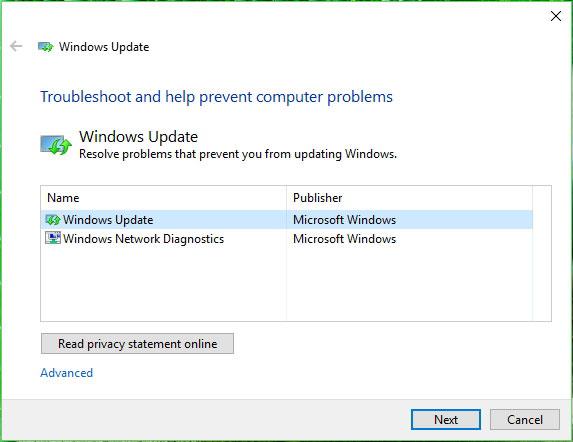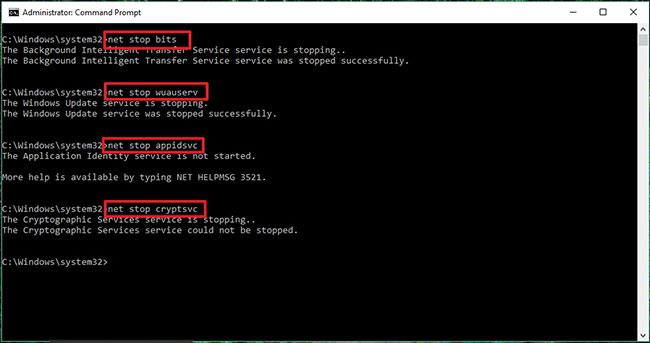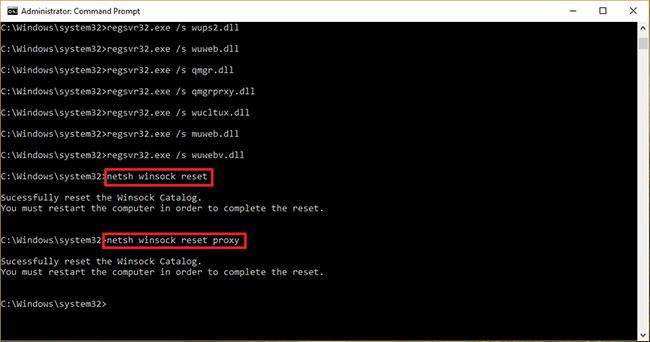Windows atjaunināšana nodrošina Windows 10 atjaunināšanu, lejupielādējot un instalējot jaunākos Microsoft izdotos atjauninājumus, draiverus un labojumus.
Dažreiz var rasties problēmas ar Windows Update, piemēram, nevar lejupielādēt vai instalēt atjauninājumus, kļūdu ziņojumi, nespēja meklēt jaunus atjauninājumus utt. Šāda veida problēmas var rasties, ja Windows atjaunināšanas datu bāze vai komponenti ir bojāti, viens vai vairāk ar Windows atjaunināšanu saistītie pakalpojumi nedarbojas utt.
Windows atjaunināšanas komponentu atiestatīšana bieži var atrisināt šīs problēmas.
Šajā rokasgrāmatā ir parādīts, kā pilnībā atiestatīt Windows atjaunināšanas komponentus un politikas pēc noklusējuma operētājsistēmā Windows 10 .
Piezīme . Lai atiestatītu Windows Update, jums jāpiesakās ar administratora tiesībām.
Kā atiestatīt Windows atjaunināšanu, izmantojot problēmu novēršanas rīku
1. Lejupielādējiet Windows atjaunināšanas problēmu novēršanas rīku no Microsoft .
2. Veiciet dubultklikšķi uz faila WindowsUpdateDiagnostic.diagcab , lai palaistu problēmu risinātāju.
3. Atlasiet opciju Windows atjaunināšana .
4. Noklikšķiniet uz pogas Tālāk.
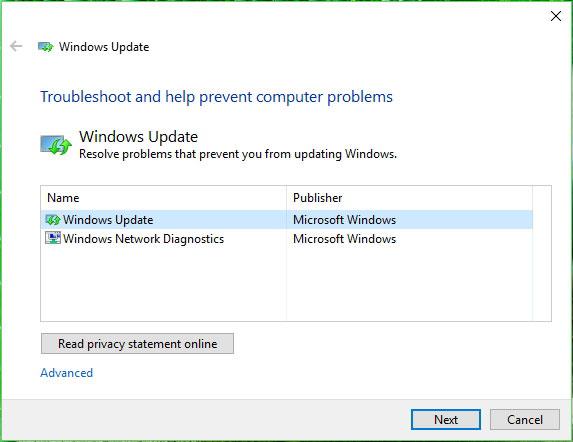
Noklikšķiniet uz pogas Tālāk
5. Noklikšķiniet uz opcijas Izmēģināt problēmu novēršanu kā administratoram (ja pieejama). Vēlreiz atlasiet opciju un vēlreiz noklikšķiniet uz pogas Tālāk .
6. Noklikšķiniet uz pogas Aizvērt.
7. Vēlreiz atveriet Windows atjaunināšanas problēmu risinātāju .
8. Atlasiet opciju Windows tīkla diagnostika , lai atrisinātu visas tīkla problēmas, kas neļauj lejupielādēt atjauninājumus.
9. Noklikšķiniet uz pogas Tālāk.
10. Noklikšķiniet uz pogas Aizvērt.
11. Restartējiet datoru.
Kad dators ir restartēts, mēģiniet vēlreiz atjaunināt Windows 10, un visam vajadzētu darboties, kā paredzēts.
Kā atiestatīt Windows atjaunināšanu, izmantojot komandu uzvedni
Veiciet šīs darbības, lai manuāli atiestatītu Windows atjaunināšanas komponentus, izmantojot komandu uzvedni operētājsistēmā Windows 10:
1. Atveriet komandu uzvedni ar administratora tiesībām .
2. Ievadiet šīs komandas, lai apturētu Background Intelligent Transfer Service (BITS), Windows Update un Cryptographic (nospiediet Enterkatrā rindiņā):
net stop bits
net stop wuauserv
net stop appidsvc
net stop cryptsvc
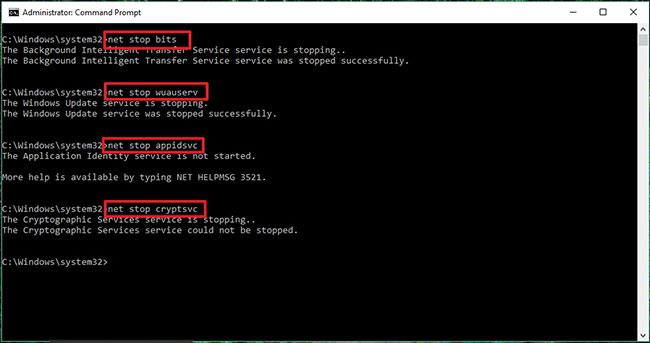
Apturiet fona viedo pārsūtīšanas pakalpojumu (BITS), Windows atjaunināšanu un kriptogrāfiju
Īss padoms : iespējams, būs jāpalaiž vairākas komandas, līdz tiek parādīts ziņojums, ka pakalpojums ir veiksmīgi apturēts.
3. Ievadiet šo komandu, lai no datora izdzēstu visus BITS izveidotos qmgr*.dat failus , un nospiediet Enter:
Del "%ALLUSERSPROFILE%\Application
Data\Microsoft\Network\Downloader\*.*"
4. Pieskarieties Y, lai apstiprinātu dzēšanu.
5. Ievadiet šīs komandas, lai notīrītu Windows atjaunināšanas kešatmiņu, ļaujot sistēmai Windows 10 atkārtoti lejupielādēt atjauninājumus, nevis izmantot lejupielādētos failus, kas var būt bojāti sistēmā, un nospiediet Enterkatrā rindiņā:
rmdir %systemroot%\SoftwareDistribution /S /Q
rmdir %systemroot%\system32\catroot2 /S /Q
Īss padoms : rakstā tiek izmantota komanda rmdir , lai noņemtu direktorijus ar slēdzi /S, lai izdzēstu norādīto direktoriju un visus apakšdirektorijus galvenajā direktorijā, slēdzi /Q izmanto, lai noņemtu direktorijus bez apstiprinājuma. Ja tiek parādīts ziņojums “Process nevar piekļūt failam, jo to izmanto cits process”. (Process nevar piekļūt failam, jo to izmanto cits process), atkārtojiet 1. darbību un mēģiniet vēlreiz, jo kāds no pakalpojumiem, iespējams, ir pēkšņi restartēts.
6. Ievadiet šādas komandas, lai atiestatītu BITS un Windows Update pakalpojumu noklusējuma iestatījumus (noklikšķiniet Enteruz katras rindiņas):
sc.exe sdset bits D:(A;;CCLCSWRPWPDTLOCRRC;;;SY)
(A;;CCDCLCSWRPWPDTLOCRSDRCWDWO;;;BA)
(A;;CCLCSWLOCRRC;;;AU)
(A;;CCLCSWRPWPDTLOCRRC;;;PU)
sc.exe sdset wuauserv D:(A;;CCLCSWRPWPDTLOCRRC;;;SY)
(A;;CCDCLCSWRPWPDTLOCRSDRCWDWO;;;BA)(A;;CCLCSWLOCRRC;;;AU)
(A;;CCLCSWRPWPDTLOCRRC;;;PU)
7. Ievadiet šo komandu, lai pārietu uz mapi System32 , un nospiediet Enter:
cd /d %windir%\system32
Ievadiet šādas komandas, lai norādītu visus Windows atjaunināšanas DLL un atbilstošos BITS reģistrā (noklikšķiniet Enteruz katras rindas):
regsvr32.exe /s atl.dll
regsvr32.exe /s urlmon.dll
regsvr32.exe /s mshtml.dll
regsvr32.exe /s shdocvw.dll
regsvr32.exe /s browseui.dll
regsvr32.exe /s jscript.dll
regsvr32.exe /s vbscript.dll
regsvr32.exe /s scrrun.dll
regsvr32.exe /s msxml.dll
regsvr32.exe /s msxml3.dll
regsvr32.exe /s msxml6.dll
regsvr32.exe /s actxprxy.dll
regsvr32.exe /s softpub.dll
regsvr32.exe /s wintrust.dll
regsvr32.exe /s dssenh.dll
regsvr32.exe /s rsaenh.dll
regsvr32.exe /s gpkcsp.dll
regsvr32.exe /s sccbase.dll
regsvr32.exe /s slbcsp.dll
regsvr32.exe /s cryptdlg.dll
regsvr32.exe /s oleaut32.dll
regsvr32.exe /s ole32.dll
regsvr32.exe /s shell32.dll
regsvr32.exe /s initpki.dll
regsvr32.exe /s wuapi.dll
regsvr32.exe /s wuaueng.dll
regsvr32.exe /s wuaueng1.dll
regsvr32.exe /s wucltui.dll
regsvr32.exe /s wups.dll
regsvr32.exe /s wups2.dll
regsvr32.exe /s wuweb.dll
regsvr32.exe /s qmgr.dll
regsvr32.exe /s qmgrprxy.dll
regsvr32.exe /s wucltux.dll
regsvr32.exe /s muweb.dll
regsvr32.exe /s wuwebv.dll
Piezīme : regsvr32 ir komandrindas rīks, kas palīdzēs norādīt .DLL failus kā komandu komponentus reģistrā, un rakstā tiek izmantots slēdzis /S , lai norādītu rīku, lai izpildītu komandu, neparādot papildu ziņojumus.
8. Ievadiet tālāk norādītās komandas, lai atiestatītu tīkla konfigurāciju, kas var būt daļa no problēmas (bet nerestartējiet datoru). Noklikšķiniet Enteruz katras rindas:
netsh winsock reset
netsh winsock reset proxy
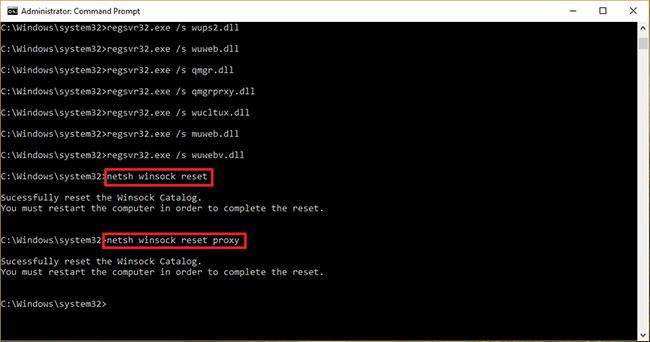
Atiestatīt tīkla konfigurāciju
9. Ievadiet šādas komandas, lai restartētu BITS, Windows Update un Cryptographic pakalpojumus (noklikšķiniet Enteruz katras rindiņas):
net start bits
net start wuauserv
net start appidsvc
net start cryptsvc
10. Restartējiet datoru.
Kad process būs pabeigts, Windows atjaunināšana tiks atiestatīta un atkal darbosies jūsu Windows 10 ierīcē.